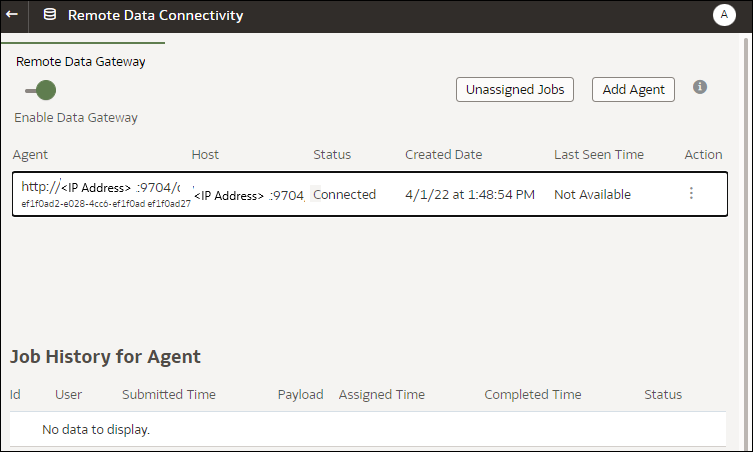Gestion de Data Gateway
Les administrateurs gèrent les agents Data Gateway à l'aide des tâches suivantes. Si plusieurs agents Data Gateway sont déployés, répétez la tâche pour chaque agent.
Tâches de gestion de Data Gateway
| Tâche | Informations complémentaires |
|---|---|
| Gérer des agents | Reportez-vous à Gestion des agents Data Gateway. |
| Rechercher le port et l'URL de l'agent Data Gateway | Utilisez le script DOMAIN_HOME/bin/status.sh pour afficher les détails de connexion et le statut d'installation. Par exemple :
Data Gateway Jetty Home: <Jetty home> Data Gateway Domain Home: <Domain home> Data Gateway Jetty HTTP Port: <Port> Data Gateway Status: <Data Gateway status> (For example, UP.) URL: <URL for Data Gateway Agent Configuration page> (For example, http://example.com:8080/obiee/config.jsp.) |
|
Démarrer et arrêter un agent Data Gateway |
Reportez-vous à Démarrage et arrêt d'un agent Data Gateway. |
| Modifier la quantité d'informations de journalisation enregistrées pour un agent Data Gateway | Reportez-vous à Ajustement du niveau de journalisation de Data Gateway. |
|
Mettre à jour ou appliquer un patch à un agent Data Gateway |
Pour mettre à niveau un agent Data Gateway existant, installez la nouvelle version de Data Gateway dans le dossier d'installation existant sur chaque ordinateur sur lequel vous avez déployé Data Gateway. Reportez-vous à Installation ou mise à niveau de Data Gateway. |
| Consulter les informations d'audit et de diagnostic journalisées par l'agent Data Gateway | Sur l'ordinateur où vous avez installé l'agent Data Gateway, consultez les fichiers dans /domain/jettybase/logs. |
|
Enlever un agent Data Gateway d'un ordinateur |
Supprimez le dossier d'installation de Data Gateway. |
Démarrage et arrêt d'un agent Data Gateway
Démarrez un agent Data Gateway pour vous connecter à une source de données sur site distante à partir d'Oracle Analytics Cloud.
Sur l'ordinateur où l'agent Data Gateway est installé :
- Démarrez le serveur Jetty.
Sous Linux, exécutez le script
domain/bin/startjetty.sh.Sous Windows, exécutez le script
domain\bin\startjetty.cmd. - Pour arrêter un agent Data Gateway, exécutez le script
domain/bin/stopJetty.shoudomain/bin/stopJetty.cmd. - Pour redémarrer un agent Data Gateway, exécutez le script
stopJettysuivi destartjetty.
Ajustement du niveau de journalisation de Data Gateway
Augmentez ou diminuez la quantité d'informations de journalisation enregistrées par Data Gateway.
Dans le cas d'un déploiement de serveur
- Arrêtez le serveur Jetty en exécutant
domain/bin/stopJetty.sh. - Dans le dossier
jetty/modules/log4j2-impl/resources/, modifiez le fichierlog4j2.xml. - Dans le fichier
log4j2.xml, apportez les modifications suivantes :- Ligne 2 : remplacez le statut de configuration par
debug ---> <Configuration status="debug" name="Jetty" > - Ligne 7 : remplacez le niveau racine par
debug --> <Root level="debug"> - Ligne 34 : remplacez le niveau racine par
debug --> <Root level="debug">
- Ligne 2 : remplacez le statut de configuration par
- Dans le fichier
startJetty.shsitué dans le dossier domain/bin, ajoutez une propriété-Dlog4j.configurationFile="<Full Path of the log4j2.xml>"tel qu'affiché ci-après.java -DSTOP.PORT=34954 -DSTOP.KEY=stop_jetty -DDOMAIN_HOME=$DOMAIN_HOME -DPUBLIC_KEY_FOLDER=/scratch/sunraj/Oracle/Middleware/Oracle_Home_RDG/domain/r dc_keys -DRDC_VERSION=V2 -Djetty.home=$JETTY_HOME Djetty.base=$JETTY_BASE -Djetty.http.port=8080 -Djetty.ssl.port=8443 -Dlog4j.configurationFile="<Full Path of the log4j2.xml>" -jar start.jar
Par exemple, si le chemin de
log4j2.xmlest/scratch/user/Oracle/Middleware/Oracle_Home_RDG/jetty/modules/log4j2-impl/resources/log4j2.xml, le format estDlog4j.configurationFile="/scratch/user/Oracle/Middleware/Oracle_Home_RDG/jetty/modules/log4j2-impl/resources/log4j2.xml" - Démarrez le serveur Jetty à l'aide de
domain/bin/startJetty.sh.
Gestion des agents Data Gateway
Utilisez la console pour gérer les agents Data Gateway. Par exemple, vous pouvez ajouter des agents pour améliorer les performances ou fournir une sauvegarde, vérifier le statut des agents et rechercher les éventuels problèmes de connexion à distance.
- Sur la page d'accueil, cliquez sur Navigateur
 , puis sur Console et enfin sur Connectivité de données distante.
, puis sur Console et enfin sur Connectivité de données distante.
- Utilisez la page Connectivité de données distante pour gérer les agents.
- Pour activer le trafic de connexion distante entre votre instance Oracle Analytics Cloud et des bases de données distantes, activez l'option Activer la passerelle de données.
- Pour activer ou désactiver un agent spécifique, cliquez sur l'option Action pour l'agent (
 ), et sélectionnez Activer l'agent ou Désactiver l'agent. Si vous désactivez un agent, les travaux en cours pour l'agent désactivé sont interrompus, et les futurs travaux de connexion pour l'instance sont automatiquement réaffectés à d'autres agents, s'ils sont disponibles.
), et sélectionnez Activer l'agent ou Désactiver l'agent. Si vous désactivez un agent, les travaux en cours pour l'agent désactivé sont interrompus, et les futurs travaux de connexion pour l'instance sont automatiquement réaffectés à d'autres agents, s'ils sont disponibles. - Pour ajouter un agent, cliquez sur Ajouter un agent. Reportez-vous à Configuration de Data Gateway pour la visualisation de données.
- Pour visualiser le trafic de connexion distante géré par un agent, sélectionnez l'agent de votre choix pour afficher la liste Historique des travaux.
- Pour rechercher les requêtes distantes qui n'ont pas encore été traitées ou affectées à un agent, cliquez sur Travaux non affectés.